Преобразование разных типов файлов в другие форматы файлов может быть простым, как и преобразование WAV в AIFF с помощью Mac, и есть несколько способов сделать это.
Причина, по которой вам потребуется преобразовывать типы файлов, заключается в том, что каждый тип файла имеет свою совместимость, например, файлы WAV можно воспроизводить в Windows, а не на Mac. Иногда вам потребуется установить или использовать медиаплеер, такой как VLC, чтобы заставить другие типы файлов работать или воспроизводиться на вашем Mac, но не с файлами AIFF, поскольку он был изначально разработан для Mac.
В этой статье мы дадим вам краткую справочную информацию о том, что такое WAV и AIFF, какие типы файлов они представляют, чтобы объяснить вам, почему существует необходимость в преобразовании. Кроме того, как и было обещано, мы поможем вам разными способами конвертировать WAV в AIFF, начнем с самого простого, ручного и через Интернет.
Содержание: Часть 1. Что лучше: WAV или AIFF?Часть 2. Как преобразовать файл WAV в AIFF?Часть 3. Конвертер WAV в AIFF бесплатно онлайнЧасть 4. Как конвертировать WAV в AIFF в iTunes?Часть 5. Вывод
Часть 1. Что лучше: WAV или AIFF?
Для лучшего понимания мы поделимся с вами информацией о происхождении файлов WAV и AIFF.
WAV File или Waveform Audio File Format был создан IBM и Microsoft, конечно, для сохранения и потоковой передачи мультимедийных файлов, таких как аудио и видео, на ПК. Он довольно гибкий, поскольку может содержать сжатые и несжатые аудиофайлы, но, как известно, они, как правило, содержат несжатые файлы. Пока AIFF file или Audio Interchange File Format был первоначально разработан Apple еще в 1988 году, используется в Amiga Systems и обычно не сжимается.
Поскольку они оба созданы разными разработчиками операционных систем, это основная причина, по которой существует необходимость конвертировать WAV в AIFF, если вы хотите использовать его на своем Mac.

Часть 2. Как преобразовать файл WAV в AIFF?
Есть и другие способы конвертировать WAV в AIFF, но это первое руководство, которым мы поделимся с вами, является наиболее эффективным и быстрым способом конвертации - Конвертер видео iMyMac, он имеет простой для понимания пользовательский интерфейс, который могут использовать даже новички, он также предлагает другие функции, которые вы можете использовать не только в качестве конвертера.
- Легко установить и загрузить, и вы можете использовать его бесплатную пробную версию
- Всего за несколько щелчков мышью вы можете конвертировать разные типы файлов и несколько файлов одновременно, так как он принимает массовое преобразование
- Она также имеет видеоредактор где вы можете оптимизировать качество ваших видео
- У вас будет полный контроль над настройкой яркости, контрастности, насыщенности и оттенка вашего видео для лучшего качества.
- Это также позволит вам вырезать, добавлять и обрезать видео на ваш выбор, чтобы вы могли создать свой собственный и защитить его, добавив водяной знак
Конвертируйте WAV в AIFF с помощью iMyMac Video Converter
Вы можете быстро преобразовать файлы, выполнив следующие действия.
- Введите ключ IMYmac.com в адресной строке> выберите Video Converter в меню вверху
- Выберите Бесплатная загрузка> Дождитесь завершения установки.
- Откройте приложение> выберите значок "Добавить несколько видео" или "Аудио"> выберите в своей библиотеке файлы, которые вы хотите преобразовать.
- Нажмите «Преобразовать формат»> «Выбрать AIFF» в списке аудио> «Сохранить».
- Выберите выходную папку> щелкните значок Конвертировать в правом нижнем углу экрана.
- Это должно быть закончено через пару секунд, тогда вы можете наслаждаться конвертированными файлами

Использование iMyMac Video Converter может избавить вас от тратить слишком много времени только на преобразование, а также минимальный риск влияния на качество ваших файлов или его отсутствие.
Часть 3. Конвертер WAV в AIFF бесплатно онлайн
Помимо использования стороннего приложения, такого как iMyMac Video Converter, вы также можете конвертировать файлы в Интернете, есть много веб-сайтов, которые предлагают бесплатное преобразование онлайн.
Но вы должны быть осторожны при выборе веб-сайта, который может выполнять вашу конверсию, поскольку услуга бесплатна, на вашем пути может появиться много рекламы, баннеров и всплывающих окон. Не нажимайте на рекламные объявления, так как они могут представлять угрозу для ваших компьютеров, например рекламное и шпионское ПО.
Вы также должны убедиться, что ваша сеть стабильна, и закрыть все ваши приложения или программное обеспечение, которое работает, чтобы избежать совместного использования своего сетевого распределения.
В этом случае мы использовали Convertio для преобразования файлов WAV в AIFF, просто следуйте инструкциям ниже.
- Откройте любой браузер или поисковую систему> Введите конвертировать WAV в AIFF онлайн
- Выберите Convertio> Выберите Выбрать файлы> Выберите файл, который вы хотите преобразовать из своей библиотеки, если вы конвертируете более одного файла> Выберите Добавить файлы
- Нажмите на значок преобразования> дождитесь завершения преобразования, вам будет предложено, готово ли оно к загрузке.
- Загрузите преобразованные файлы после завершения
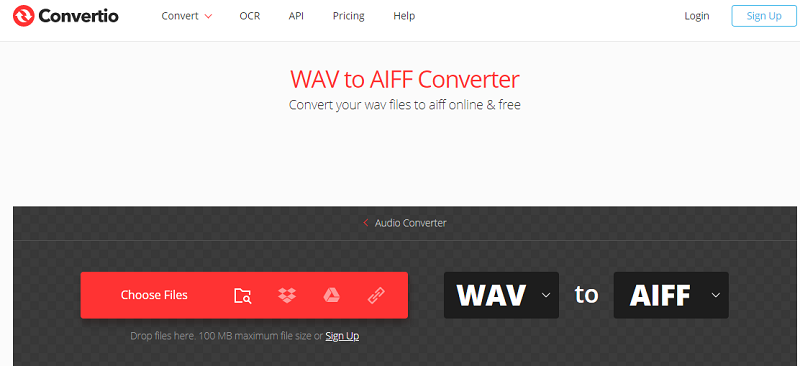
Quick Tip: Обязательно проверяйте каждый файл, который был преобразован, и проводите проверку качества, например, звука и длины, поскольку преобразование в Интернете может повредить файлы.
Часть 4. Как конвертировать WAV в AIFF в iTunes?
iTunes имеет собственный встроенный конвертер, хотя поддерживаемые типы файлов не так много, как сторонние конвертеры, такие как iMyMac Video Converter. Хотя он поддерживает преобразование из WAV в AIFF, следуйте приведенному ниже руководству.
- Запустите приложение iTunes> выберите iTunes> нажмите «Настройки»> «Выбрать вкладку« Общие ».
- Выберите параметры импорта> выберите формат файла для кодировщика AIFF
- Нажмите ОК> Выберите файлы, которые вы хотите преобразовать
- Выберите Конвертировать> Создать версию AIFF.
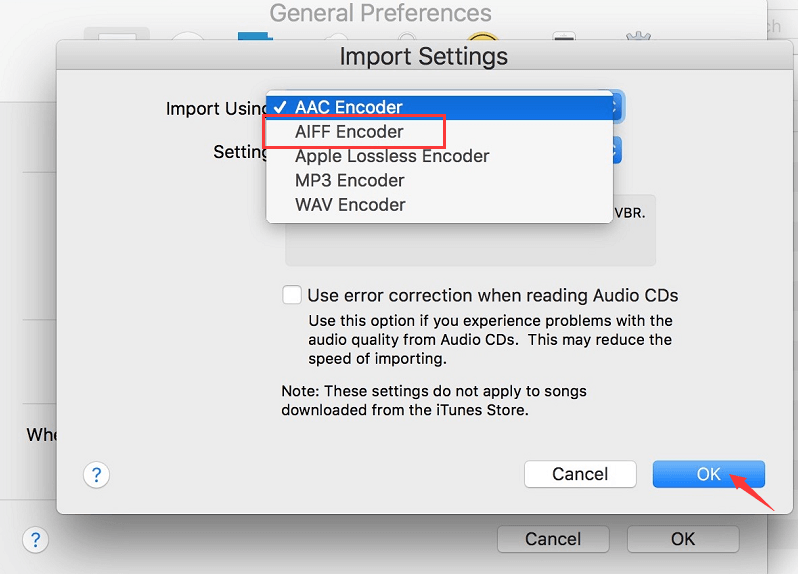
Теперь у вас должна была быть возможность успешно конвертировать файлы WAV в AIFF с помощью iTunes, но вы должны изменить настройки, если вам нужно конвертировать файлы в другие форматы, отличные от AIFF.
Часть 5. Вывод
Итак, вы должны знать немного истории файлов WAV и AIFF и иметь небольшую предысторию, объясняющую необходимость конвертации. WAV был создан Microsoft, а AIFF - Apple, оба несут несжатые файлы и обычно имеют большой размер.
Однако преобразование WAV в AIFF через Интернет может иметь угрозы и открыть ваш Mac для угроз и рисков, в то время как преобразование с помощью iTunes может занять немного больше времени. Причину мы настоятельно рекомендуем сохранить Конвертер видео iMyMac чтобы помочь вам в то время, когда вам нужно конвертировать файлы, а также для улучшения ваших видео.



